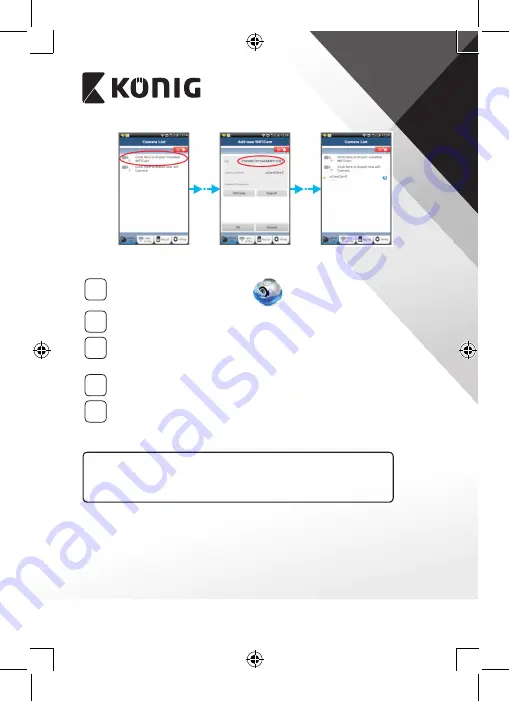
ROMÂNĂ
132
Figura 16
Figura 17
Figura 18
APPLE
5
Deschideţi aplicaţia „uCare Cam”.
6
Selectaţi, în fereastra de listare a camerei, semnul „+” din partea
superioară dreaptă a ecranului.
7
Selectaţi opţiunea „Scan camera QR code”.
Notă: trebuie să aveţi instalat pe dispozitivul dumneavoastră un
cititor de coduri QR.
8
Localizaţi codul QR pe spatele camerei IP şi scanaţi codul QR.
9
Codul UID (Codul unic de identificare) va apărea după scanarea
codului QR.
Introduceţi un nume personalizat pentru cameră şi selectaţi
butonul „DONE” din partea superioară dreaptă a ecranului.
Pentru mai multe explicaţii referitoare la aplicaţie, la camera IP şi
întrebări frecvente vă rugăm să consultaţi manualul INTEGRAL de pe
CD‑ul furnizat împreună cu acest produs.
Descrierea produsului:
SAS‑IPCAM11
6
1. Consolă de montaj
2. Microfon
3. Antenă
4. LED IR pentru vedere nocturnă
Summary of Contents for SAS-IPCAM116
Page 137: ...137 2 uCare Cam 00000000 admin 0000 1 IP IP 1 DC DC IP LED IP 15 2 LED 15...
Page 142: ...142 11 13 12 14 IP Wi Fi 1 DC DC IP LED IP 15 2 LED 15...
Page 171: ...171 2 uCare Cam 00000000 admin 0000 1 IP IP 1 IP IP 15 2 15 3 IP WPS 10 IP...
Page 172: ...172 ANDROID Apple 8 IP Wi Fi 4 uCare Cam 1 5 6 2 3 10 0000 7 5 uCare Cam 4 6 5 2 3 4...
Page 175: ...175 7 IP Wi Fi 1 2 IP Wi Fi IP Wi Fi 1 8 11 9 13 14 11 13 12 14...
Page 178: ...178 IP CD SAS IPCAM116 1 2 3 4 5 6 7 8 WPS 9 12...
Page 249: ...249 2 uCare Cam 00000000 admin 0000 1 1 LED 15 2 LED 15...
Page 253: ...253 5 WPS Wi Fi WPS Wi Fi 6 Wi Fi Wi Fi 9 10 8 9 10 7 Wi Fi 1 2 Wi Fi LED LED 1 8 11 9 13 14...
Page 254: ...254 11 13 12 14 Wi Fi 1 LED 15 2 LED 15...
Page 256: ...256 4 17 18 16 17 18 APPLE 5 uCare Cam 6 7 Scan camera QR code QR 8 QR QR 9 UID ID QR DONE CD...
















































